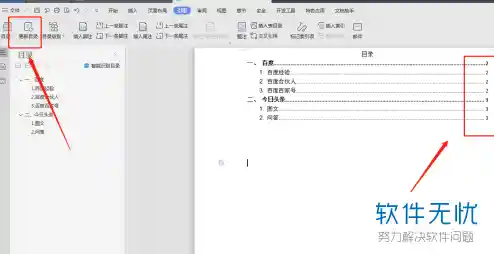WPS自动生成目录功能详解:高效编排文档结构指南
你是不是也有过这样的经历?辛辛苦苦写完一篇几十页的长文档,比如毕业论文、工作报告或者项目方案,最后却卡在了目录上,手动输入章节标题,再一个个去对齐页码,不仅繁琐耗时,而且一旦文档有修改,比如某部分内容增删了几页,整个目录的页码就全乱套了,又得从头再来一遍,让人非常头疼。
WPS Office提供了一个非常强大的“自动生成目录”功能,它能彻底解决这个难题,这个功能的核心理念很简单:你不是手动“打”出一个目录,而是让WPS自动从你的文档内容中“提取”出一个目录,要做到这一点,关键在于提前告诉WPS:哪些是标题,哪些是正文。
这就引出了最重要的准备工作:使用“样式”来格式化你的标题,你可能会在WPS文字界面的“开始”菜单栏下,看到一个叫“样式”的区域,里面通常有“标题1”、“标题2”、“正文”等选项,千万别小看这些选项,它们就是实现自动目录的“钥匙”。
具体操作步骤可以这样进行:
第一步,规划并应用标题样式,在开始写作之前,或者对现有文档进行整理时,先规划好你的文档结构,最顶级的章名,你可以选中它,然后直接点击“样式”里的“标题1”;章下面的节名,选中后应用“标题2”;如果节下面还有更细的小节,就应用“标题3”,WPS提供了多达九个级别的标题样式,足以应对绝大多数复杂文档的结构需求,这样做的好处是,你不仅为生成目录打下了基础,还同时统一了全文档同级标题的字体、字号、间距等格式,让文档看起来非常规范整洁。
第二步,插入自动目录,当所有标题都应用了正确的样式后,将光标移动到你想要放置目录的位置,通常是文档的开头部分,点击WPS顶部菜单栏的“引用”选项卡,在里面找到“目录”按钮,点击后,你会看到几个预设的目录样式,自动目录1”、“自动目录2”等,你可以选择一个你喜欢的样式,点击它,WPS就会瞬间在当前光标处生成一个格式规范、页码准确的目录。
这个自动目录最神奇、最方便的地方在于它的“智能更新”功能。
想象一下,你生成目录后,又回头在第三章前面加了两页内容,导致后面所有内容的页码都往后顺延了,如果是手动目录,你只能哭着重新检查每一页的页码并修改,但现在,你只需要在自动目录的任意位置点击鼠标右键,在弹出的菜单中选择“更新域”,这时会弹出一个对话框,让你选择是“只更新页码”还是“更新整个目录”,如果你只是调整了内容导致页码变化,而标题文字没变,就选“只更新页码”;如果你不仅修改了内容,还增加、删除或修改了某些标题的文字,那就需要选择“更新整个目录”,点击“确定”后,你会发现目录中的页码和标题文字瞬间就变得准确无误了,这个过程可能连一秒钟都不到。
为了让你的目录更完美,这里还有一些实用的技巧:
自定义目录样式:如果你觉得预设的目录格式(比如引导线、字体、间距)不符合你的要求,你可以在“引用”->“目录”下拉菜单中选择“自定义目录”,你可以详细设置是否显示页码、页码是否右对齐、用什么符号做前导符(通常是点或线),甚至可以点击“修改”按钮,为不同级别的目录条目设置不同的文字格式。
内容:你可能希望目录里出现一些并没有应用“标题样式”的文字,前言”、“附录”等,这时,你可以选中那段文字,然后点击“引用”->“添加文字”按钮,手动指定它在目录中显示的级别。
导航窗格的妙用:当你正确使用了标题样式后,不仅可以生成目录,还可以开启“视图”菜单下的“导航窗格”,这时文档左侧会出现一个可折叠/展开的窗格,里面清晰地展示了文档的整个结构,你可以直接点击窗格里的标题,快速跳转到文档的相应位置,这对于撰写和审阅长文档来说,效率提升巨大。
WPS的自动生成目录功能不是一个孤立的技巧,而是一种规范、高效的文档处理工作流的核心环节,它要求我们在写作时就有结构化的思维,通过“样式”这个工具来管理内容,一旦养成这个习惯,你会发现处理任何长度的文档都变得轻松自如,再也不用为手动调整目录而烦恼,可以把宝贵的时间和精力完全集中在内容创作本身。